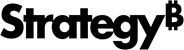Strategy ONE
La extensión MicroStrategy para Jupyter ya no se desarrolla ni es compatible, y se eliminó del paquete mstrio-py en marzo de 2024. Todavía puede usar la biblioteca mstrio-py y todas sus características actuales y futuras.
MicroStrategy para Jupyter
MicroStrategy for Jupyter permite al científico de datos importar datos de MicroStrategy a Jupyter Notebook y exportar marcos de datos a MicroStrategy como conjunto de datos en memoria.
MicroStrategy 2019 Actualización 4 o posterior requiere MicroStrategy para Jupyter.
Debe habilitar Configuración de CORS (uso compartido de recursos de origen cruzado) en el servidor de Library para utilizar el conector.
Para utilizar MicroStrategy para Jupyter debe estar instalado lo siguiente:
- Python 3.10 para Mac o Windows
- Jupyter Notebook
MicroStrategy for Jupyter no es compatible con la versión 7 de Jupyter y posteriores.
Es recomendable instalar Jupyter y mstrio-py en un entorno virtual Python.
mstrio-py requiere urllib3 en la versión 1.26.0 o superior. Si hay instalada una versión anterior en su equipo, actualícela manualmente mediante pip install --upgrade urllib3 dentro de su entorno virtual.
Instalar mstrio y MicroStrategy para Jupyter Extension
-
Para instalar mstrio, abra una línea de comandos y ejecute el siguiente comando:
pip install mstrio-py
-
Instale y habilite la extensión de Jupyter Notebook:
jupyter nbextension install connector-jupyter --py --sys-prefix
jupyter nbextension enable connector-jupyter --py --sys-prefix
-
Inicie la extensión Jupyter introduciendo el siguiente comando en la línea de comandos:
jupyter notebook
Conectar con MicroStrategy
-
En la barra de herramientas, seleccione la MicroStrategy para Jupyter extensión.
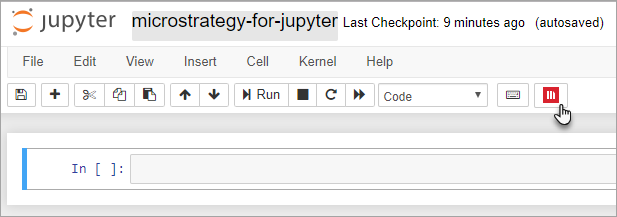
-
Iniciar sesión en MicroStrategy para Jupyter:
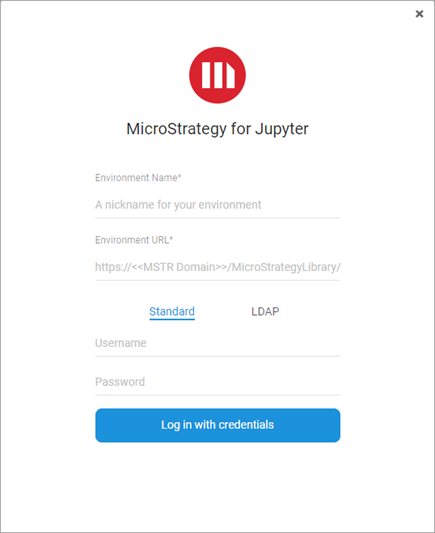
Importar datos de MicroStrategy
- Seleccione los proyectos de MicroStrategy para mostrar los conjuntos de datos y los informes disponibles para importar.
- Haga clic en Aceptar.
- En la pestaña Importar datos, seleccione los datos que desea importar.
- Haga clic en Preparar datos.
- Seleccione los atributos, indicadores y filtros que desea aplicar a los datos para su importación.
- Haga clic en Importar.
Exportar datos a MicroStrategy
- En la pestaña Exportar datos, haga clic en Crear
- En el panel Marcos de datos disponibles, seleccione los marcos de datos que desea exportar.
- Seleccione los atributos y los indicadores que desea incluir para la exportación.
- Haga clic en Siguiente.
- En el campo Guardar como, indique un nombre para el conjunto de datos.
- Vaya a la carpeta de destino o haga clic en Nueva carpeta para crear un destino para la exportación.
- Para certificar el conjunto de datos, seleccione la Certificar casilla de verificación.
- Haga clic en Guardar.
Actualizar conjuntos de datos creados anteriormente
La estructura de datos modelada debe corresponder a la estructura del cubo que está actualizando.
- En la pestaña Exportar datos, seleccione el conjunto de datos que desea actualizar.
- Haga clic en Actualizar.
- En el panel Marcos de datos disponibles, seleccione los marcos de datos con los que actualizar el conjunto de datos.
- Haga clic en Siguiente.
- Desde el Actualizar política lista desplegable, elija AGREGAR, ACTUALIZAR, UPSERT, o REEMPLAZAR para cada marco de datos.
- Haga clic en Publicar.
Jupyter y los logotipos de Jupyter son marcas comerciales o marcas registradas de NumFOCUS.